因为一些特殊的原因,我对windowsXP还是难以离弃,最终决定在心爱的笔记本上安装winXP+win7双系统,令人揪心的是安装这个双系统,整整浪费了我两天的时间,通过这两天的时间里,我总结了这些我最想说的话:1、windowsXP真的已经不再适合时代的发展,淘汰的趋势日渐明晰;2、网上坑爹的文章和搜索结果真不少!在这两天里,为了安装这个双系统,我失败了无数次,耗费了大量的精力和时间,其中很多次的失败是由于网上流传很火的万能教程。安装成功双系统后,我就暗暗发誓,要写一篇详细的关于双系统安装以及驱动程序安装的教程,不论你是何种方式来看到这篇文章,希望你能好好参考一下我的建议,这都是失败的教训得来的,说多了都是泪!
本文分为几个部分,第一部分是关于先安装过windowsxp之后安装windows7,剩下的部分会在以后的文章里面写出来。
在此之前,有一个概念要首先明确:
AHCI和IDE硬盘模式,简单的说,AHCI模式是新,IDE在后,新电脑尤其是笔记本电脑默认的是AHCI,而winxp只支持IDE,市面上的提供下载的xp系统虽然都说支持AHCI,但是真正能用的至少我一个也没见到,所以,建议大家先调整电脑模式为IDE之后再安装XP,安装完后再给XP装上AHCI驱动程序,最后调回AHCI,因为AHCI先进,对磁盘的性能发挥都是有利的。
调整方式:开机进入BIOS,看你开机提示,让你按那个键,然后选择IDE或者在AHCI选项上选择Enable。
先安装windowsxp再安装windows7比较简单,同时也不很实用,因为现在绝大部分的电脑都是预装的windows7,即便是自己DIY的攒积电脑,也会优先选择win7,因为在没有驱动补丁的前提下,winxp原本已经不再支持四核CPU。此方式的安装也比较简单,先安装windowsxp,然后再安装windows7,新安装的windows7会在开机菜单里面出现,简单的原因在于xp系统落后却简单,xp的启动项是为了向后兼容的,所以对win7的融合也比较方便,新安装的windows7会顺利添加到XP的启动菜单里面,但是反过来,先安装windows7再安装XP则会导致丢失win7的启动菜单,这就需要使用软件来修复,具体的方式我会在后面的教程里面详细说到。
精华部分:先安装XP再安装win7的方法是:
A:调整BIOS硬盘模式为IDE
B:正常安装XP到C盘(如果要安装到别的盘,最好安装到主分区,安装到逻辑分区要后期手动修复)
C(可选):给xp系统安装AHCI驱动程序,后进入BIOS调整回AHCI模式
D:正常安装win7到第二个主分区,
我最先安装的时候是打算不删除原来的win7的前提下安装,结果失败到什么系统都不能启动了,所以直接全部删除,从winxp开始安装的,所以对于这种安装方式我还是有发言权的,我希望你们能注意这些问题:
1、安装的系统最好放在非逻辑盘,要放在主盘分区
主盘分区和逻辑分区的区别是:主盘分区是被标记为系统可以从此盘启动的,主盘不一定只能是一个,你可以在分区硬盘的时候将几个盘设置成为主盘;逻辑盘就是平常的盘了,系统启动的时候,会从第一个分区开始逐个检测主盘上是否放置了操作系统,但是不会检测逻辑盘。其实,如果在对启动文件设置之后也可以在逻辑盘里面装入系统,但是对装双系统来讲,会造成非常非常你想都想不到的麻烦,所以建议两个系统都放在主盘上面。
主盘可以无损转换成为逻辑盘,但是逻辑盘不能转换成主盘,除非删除分区重新建立一个主盘,这样的话会造成数据的丢失,所以按照个人拙见,从原来的C盘上切割下小部分装XP就可以了,毕竟XP只是作为一个辅助系统,不需要太多的空间,像是我将原来的50GB的C盘分成40GB和10GB,分别安装XP和7。
2、安装方式最(bi)好(xu)不要用GHOST恢复系统
尤其是windowsXP,我被坑的主要表现也在于ghost,在此期间我下载了两个GHOST系统,安装之后都会出现各种各样的问题。首先,在我高中时期购买的GHSOT光盘安装成功了,但是死活只能识别一个CPU,电脑卡的要命,几乎不能用,而在网上下载的两个GHOST系统,都会在最后的安装的时候失败,进不去系统。上文提到winxp已经不能识别四核系统,所以最好上网上下载包含有兼容四核补丁的安装版的系统。
3、如果首先安装的xp放在逻辑分区,那么就不要轻易格式化C盘
将XP安装在逻辑盘,是我最不希望发生的事情,但是xp却支持这样的安装方式,不过此时系统会在主分区生成一个导引文件,引导系统去指定的逻辑盘里面去开机,如果此时你安装别的系统的时候选择格式化C盘的话,很有可能就会失去XP的启动菜单,不过可以使用软件恢复回来,只是麻烦一些,注意一些就可以了。
先说这些部分,接下来会推出事先有过win7再安装winxp和为winxp安装AHCI驱动的教程。
感谢你的赏识与认可
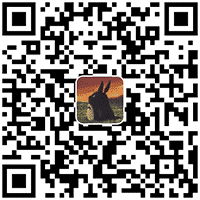
支付宝
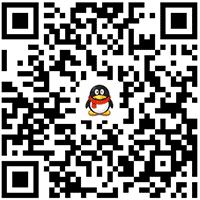
微信支付
使用手机访问这篇文章
本文许可协议 © CC BY-NC-SA 4.0 转载请注明来源
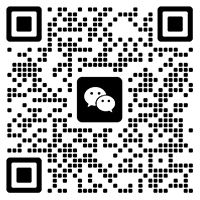
 鲁公网安备37021302001198
鲁公网安备37021302001198
暂无评论